

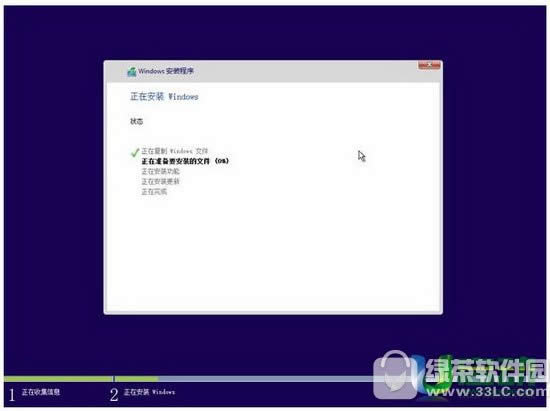
|
本站电脑知识提供应用软件知识,计算机网络软件知识,计算机系统工具知识,电脑配置知识,电脑故障排除和电脑常识大全,帮助您更好的学习电脑!不为别的,只因有共同的爱好,为软件和互联网发展出一分力! 前期准备: 1、下载u启动u盘启动盘制作软件,并安装。 2、从网上下载好的win10镜像文件(不能放在u盘中,以免后面被格掉)。 u启动u盘安装win10教程: 1、首先打开u启动,选择“ISO模式”,点击“浏览”选择win10镜像文件,然后 制作ISO启动u盘。
2、启动盘就制作完成,然后测试下是否能正常使用(用模拟器模拟启动看看是否会出现win图标)。
3、将制作好的启动盘插入usb接口,重启电脑,将自动进入win10系统安装。
4、依据中文提示进行安装。
u启动u盘安装win10视频教程: 以上就是u启动u盘怎么安装win10的全部内容了,希望对大家有帮助。感兴趣的朋友可以来学学哦! 学习教程快速掌握从入门到精通的电脑知识 |
温馨提示:喜欢本站的话,请收藏一下本站!